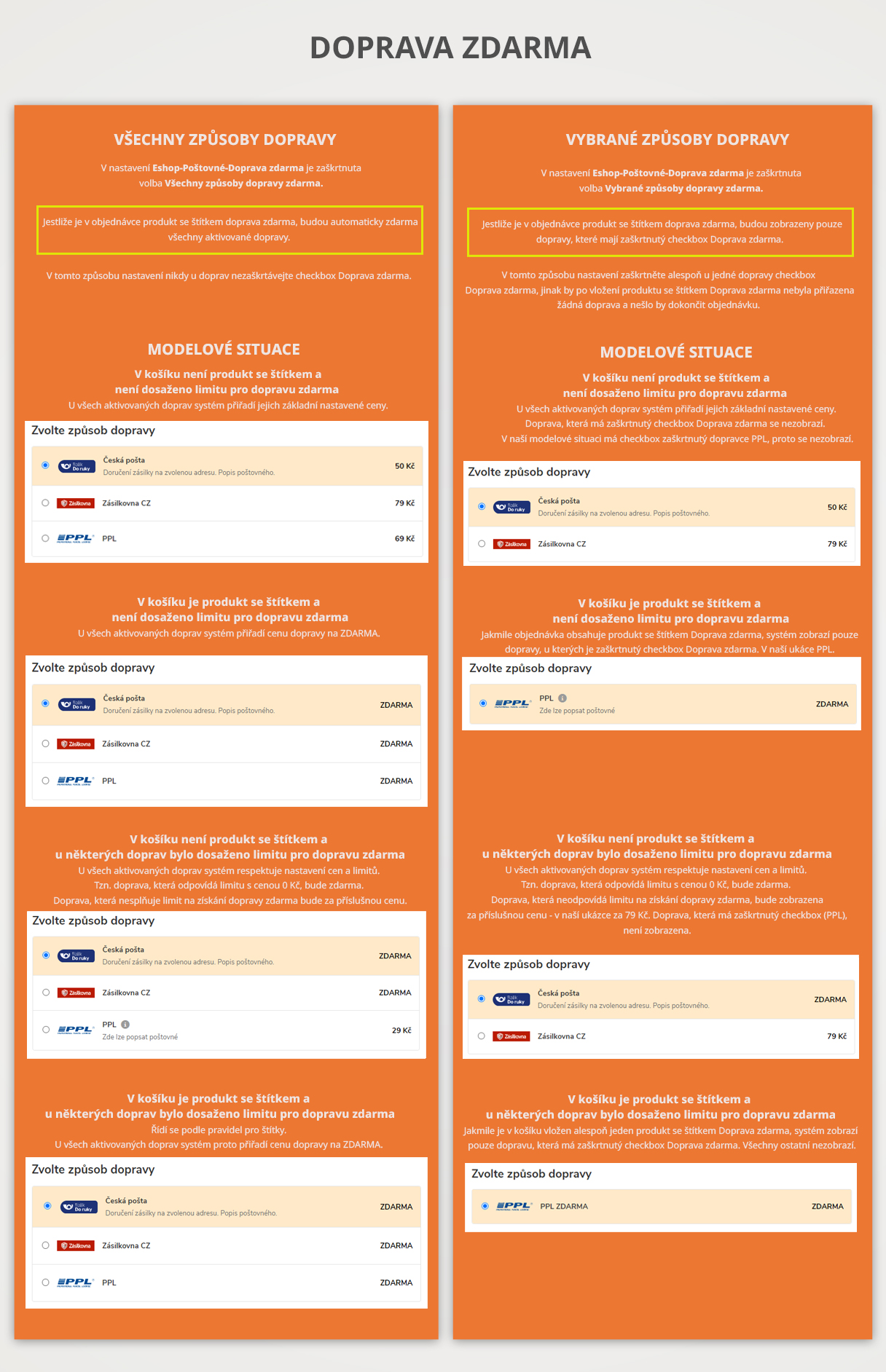Doprava zdarma
Doprava zdarma patří k důležitým obchodním nástrojům u většiny e-shopů. Přirozeně totiž stimuluje vůli zákazníků dokončit objednávku. Hledejte proto obchodní taktiky, jak na vašem e-shopu dopravu zdarma nabídnout např. u vybraných produktů, nebo u objednávek nad 2000 Kč apod. Pamatujte, že pokud nenabízíte unikátní produkt, zákazník může na jedno kliknutí jít nakoupit do jiného e-shopu, kde dopravu zdarma získá.
- Kde zákazník dopravu zdarma uvidí?
- Odpočet dopravy zdarma aneb jak přimět zákazníka přihodit další zboží do košíku?
- Jak odpočet dopravy zdarma funguje?
- Dvě možnosti přiřazení dopravy zdarma
- Nastavení chování dopravy zdarma
- Manuální přiřazení dopravy zdarma pomocí štítku
- Automatické přiřazení dopravy zdarma pomocí tzv. limitů
- Doprava zdarma dle hodnoty objednávek + odpočet dopravy zdarma
- Aktivace lišty odpočtu dopravy zdarma
- Modelové nastavení dopravy od 2000 Kč zdarma
- Doprava zdarma dle hmotnosti objednávek
- Jak se systém chová při kombinaci nastavení cenových i hmotnostích limitů?
- Zpoplatnění dopravy v případě kombinace produktů s/bez štítku Doprava zdarma
- Nejčastější model nastavení Dopravy zdarma
- Na co si dát pozor při nastavení dopravy zdarma
Kde zákazník dopravu zdarma uvidí?
Kde všude se zákazníkům zobrazí informace o dopravě zdarma? Doprava zdarma slouží jako atraktivní pobídka k nákupu, zákazník je proto ve všech fázích nákupu informován o dopravě zdarma, nebo o možnosti získat dopravu zdarma.
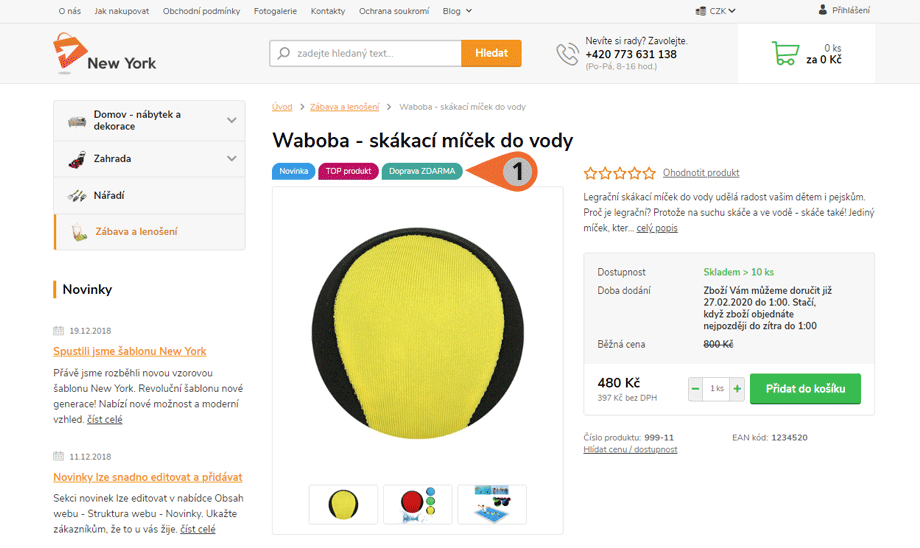
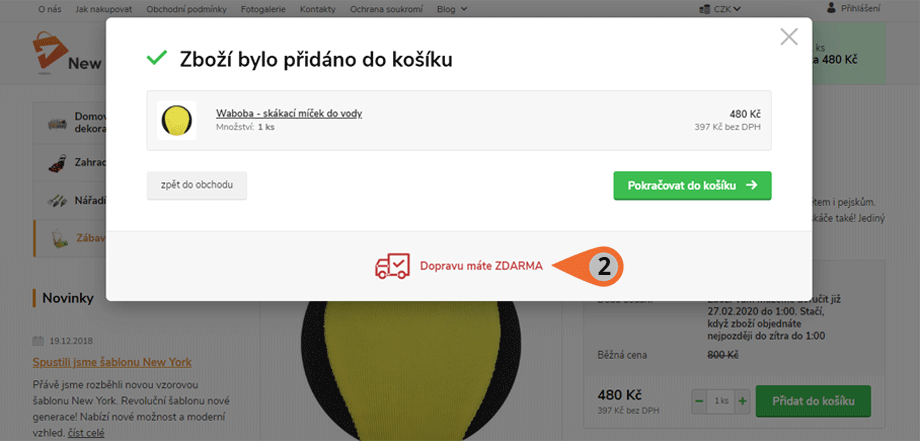
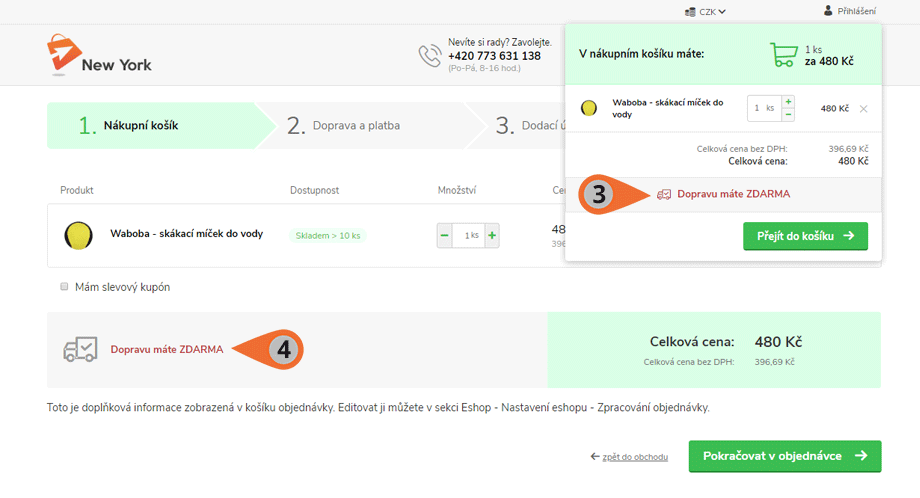
Odpočet dopravy zdarma aneb jak přimět zákazníka přihodit další zboží do košíku?
Prosté nabídnutí dopravy zdarma není jediná cesta, jak zákazníka přimět přihodit další zboží do objednávky. Systém Eshop-rychle nabízí v rámci funkce doprava zdarma také doplňkovou funkci Odpočet dopravy zdarma. Odpočet dopravy zdarma tvoří v e-shopařské praxi spolu s dopravou zdarma ucelený nástroj, který na jedné straně pomáhá objednávku dokončit a současně zvýšit její hodnotu.
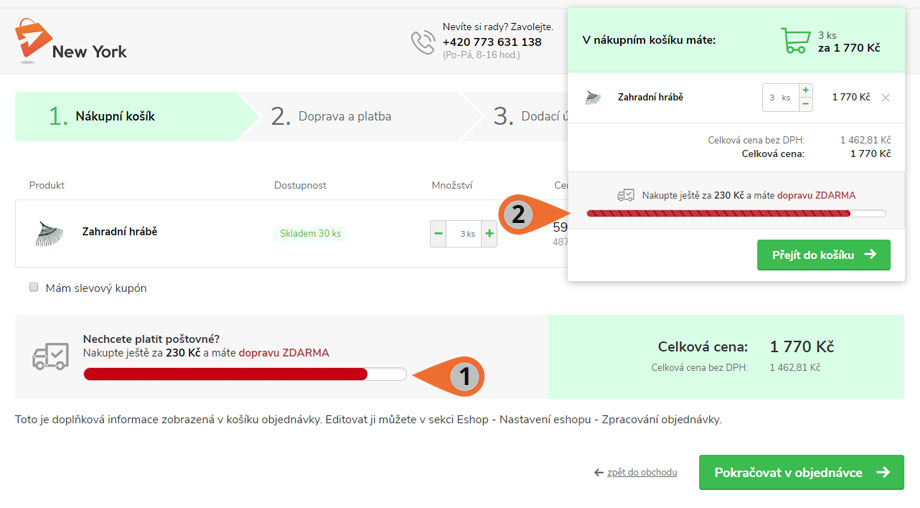
Jak odpočet dopravy zdarma funguje?
Po vložení do košíku zboží, které nenabízí dopravu zdarma, se zákazníkům v rekapitulaci objednávky i v košíku zobrazí lišta (1) informující o hodnotě objednávky, která zbývá do získání dopravy zdarma. Pokud zákazník nakoupí např. za 1650 Kč a vy máte nastavenou dopravu zdarma od 2000 Kč, systém jej o tom informuje. Zákazník tak má dobrý důvod nakoupit další produkt alespoň za 350 Kč a zvýšit tak konečnou objednávku.
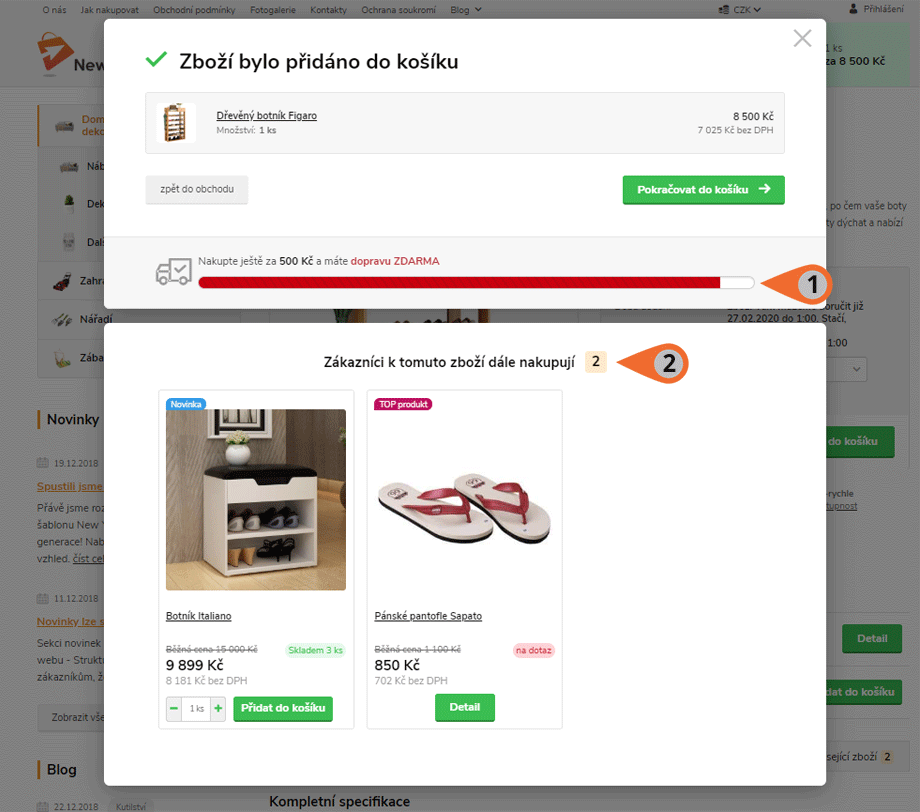
Dvě možnosti přiřazení dopravy zdarma
Dopravu zdarma můžete nastavit dvěma způsoby:
- Manuálně štítkem – individuálním produktům můžete přiřadit štítek Doprava zdarma v nastavení konkrétního detailu produktu. Bližší info k nastavení
- Automaticky pomocí tzv. limitů – doprava zdarma bude automaticky systémem přiřazena k objednávkám od určité výše např. od 2000 Kč pomocí tzv. cenových limitů, nebo na základě hmotnosti či kombinace hmotnosti a ceny. Cenové i hmotnostní limity si můžete libovolně vytvářet v nastavení konkrétních dopravců. Bližší info k nastavení
Nastavení chování dopravy zdarma
Při úvodním nastavení dopravy zdarma je klíčové porozumět odlišnostem, jak systém přiřazuje a zobrazuje příslušné dopravy zdarma v závislosti na nastavení funkce Chování dopravy zdarma.
Lze nastavit dva možné způsoby chování, z nichž každý má svá specifika a je vhodný pro různé situace (Detailní rozdíly a modelové situace jsou popsány níže na obrázku):
- Všechny způsoby dopravy zdarma
- Vybrané způsoby dopravy zdarma – klíčovým prvkem při nastavování tohoto způsobu je zaškrtávací checkbox Doprava zdarma, který naleznete v nastavení každého individuálního dopravce. Zaškrtnutí / nezaškrtnutí tohoto checkboxu zásadně ovlivňuje, kdy se daný dopravce zobrazí / nezobrazí v nabídce doprav v objednávkovém procesu.
Kde nastavit chování dopravy zdarma
Vstupte do Eshop→Poštovné→Doprava zdarma. Zde můžete nastavit dva typy chování systému.
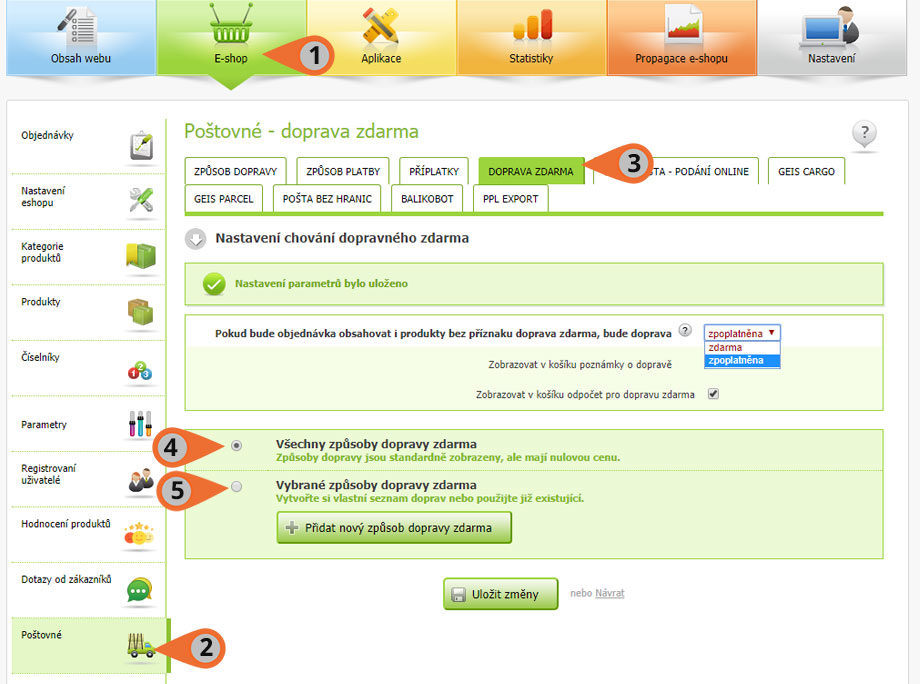
Manuální přiřazení dopravy zdarma pomocí štítku
Častý a velmi jednoduchý způsob nastavení dopravy zdarma, je manuální přiřazení štítku Doprava zdarma u vybraných produktů. Zkrátka sami si určíte, které produkty budete zákazníkům nabízet vždy s dopravou zdarma, bez ohledu na výši objednávky, či její hmotnosti.
U produktu, kterému požadujete přiřadit štítek Doprava zdarma vstupte do Eshop→Produkty→Detail produktu a zaškrtněte štítek Doprava zdarma (3).
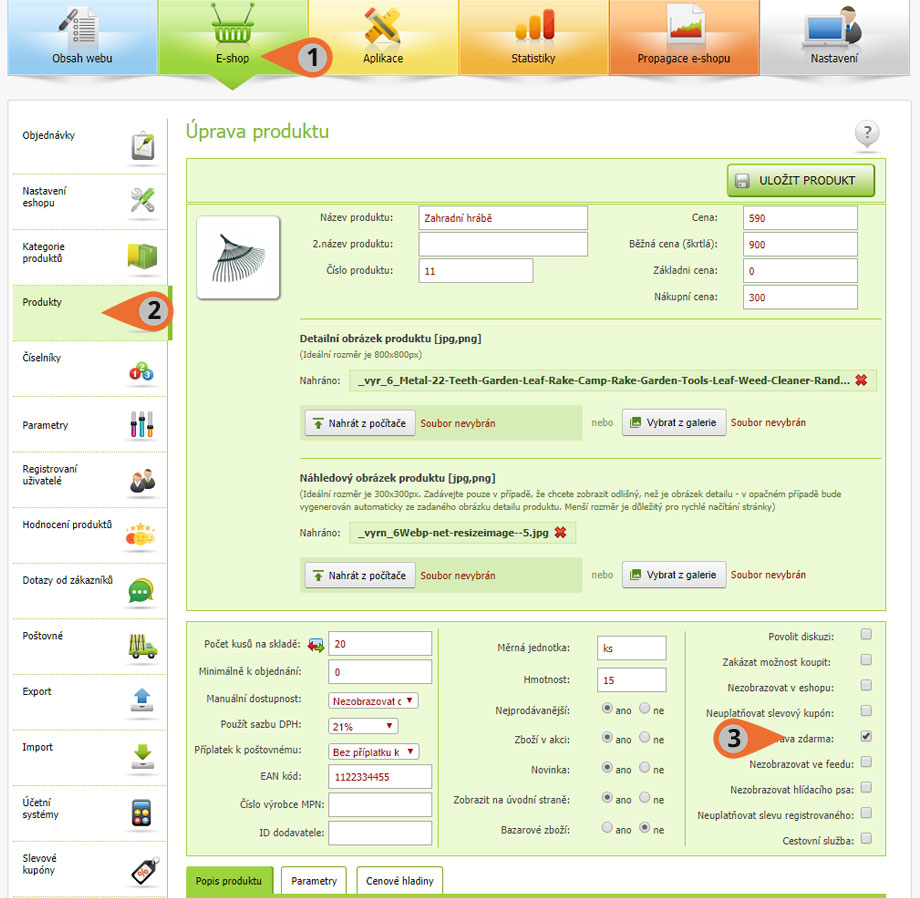
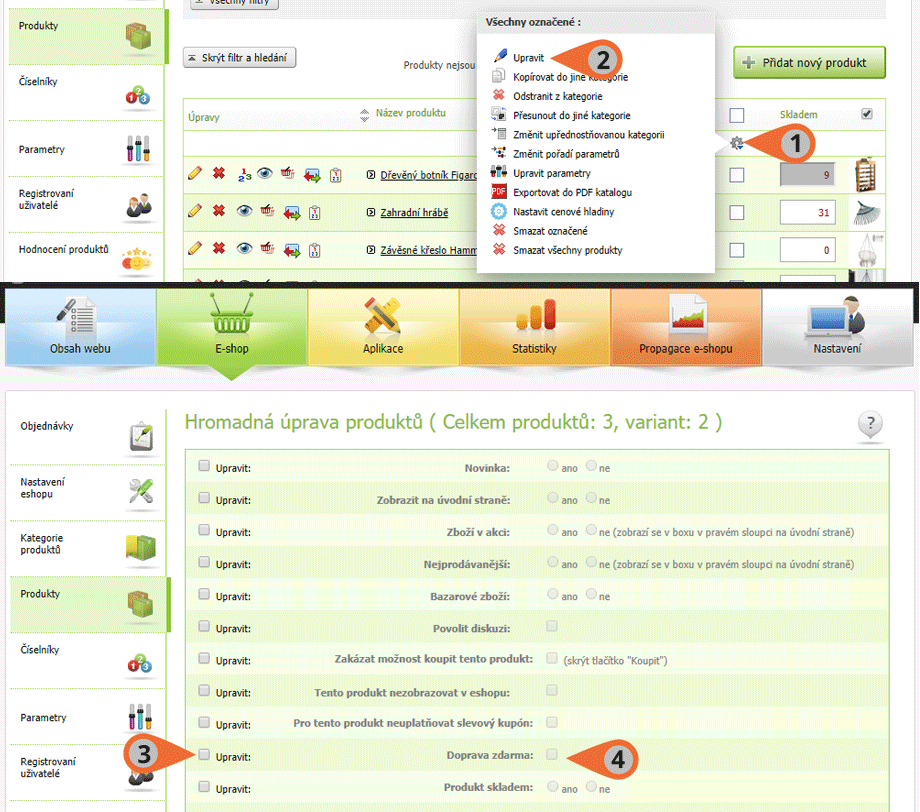
Automatické přiřazení dopravy zdarma pomocí tzv. limitů
Vedle přiřazení dopravy zdarma pomocí manuálního nastavení štítků k vybraným produktům (viz. výše), nabízí systém Eshop-rychle i automatický způsob přiřazení dopravy zdarma a odpočtu dopravy zdarma na základě ceny objednávky, hmotnosti objednávky, nebo kombinací obou paramterů. Systém pomocí vámi nastavených tzv. cenových/hmotnostních limitů dokáže přiřadit dopravu zdarma automaticky k objednávkám např. od 2000 Kč, nad 200 Kg apod.
Doprava zdarma dle hodnoty objednávek + odpočet dopravy zdarma
Doprava zdarma, kterou systém automaticky přiřadí dle výše objednávky a zobrazení lišty odpočtu zdarma spolu úzce souvisí. Obě funkce si proto vysvětlíme současně.
Aktivace lišty odpočtu dopravy zdarma
Nejprve si ověříme, zda-li je zobrazení lišty s odpočtem aktivované. Vstupte do Eshop→Poštovné→Doprava zdarma a zaškrtněte checkbox Zobrazovat v košíku odpočet pro dopravu zdarma (4).
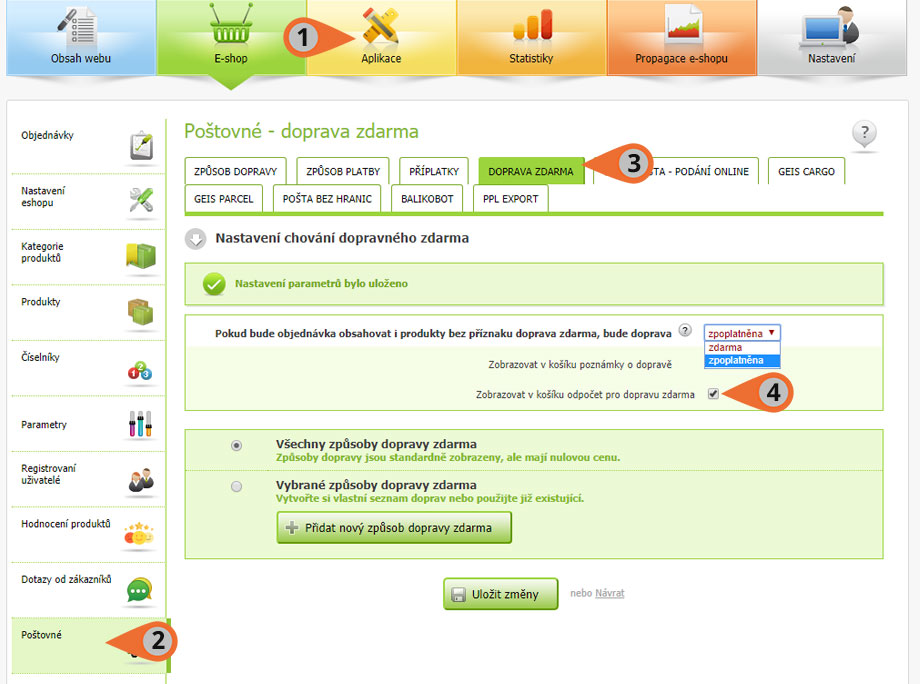
Nastavení cenových limitů
Dále si nastavíme cenu dopravce a hodnotu (tzv. cenový limit), od kterého se bude automaticky přiřazovat doprava zdarma a dopočítávat doprava zdarma.
Vstupte do Eshop→Poštovné→Způsob dopravy→ Nastavení požadovaného dopravce (v naší ukázce PPL). Pokud chcete využít některého dopravce ze seznamu neaktivních dopravců stačí pouze posuvník (5 obr. níže) přesunout do pozice aktivní.
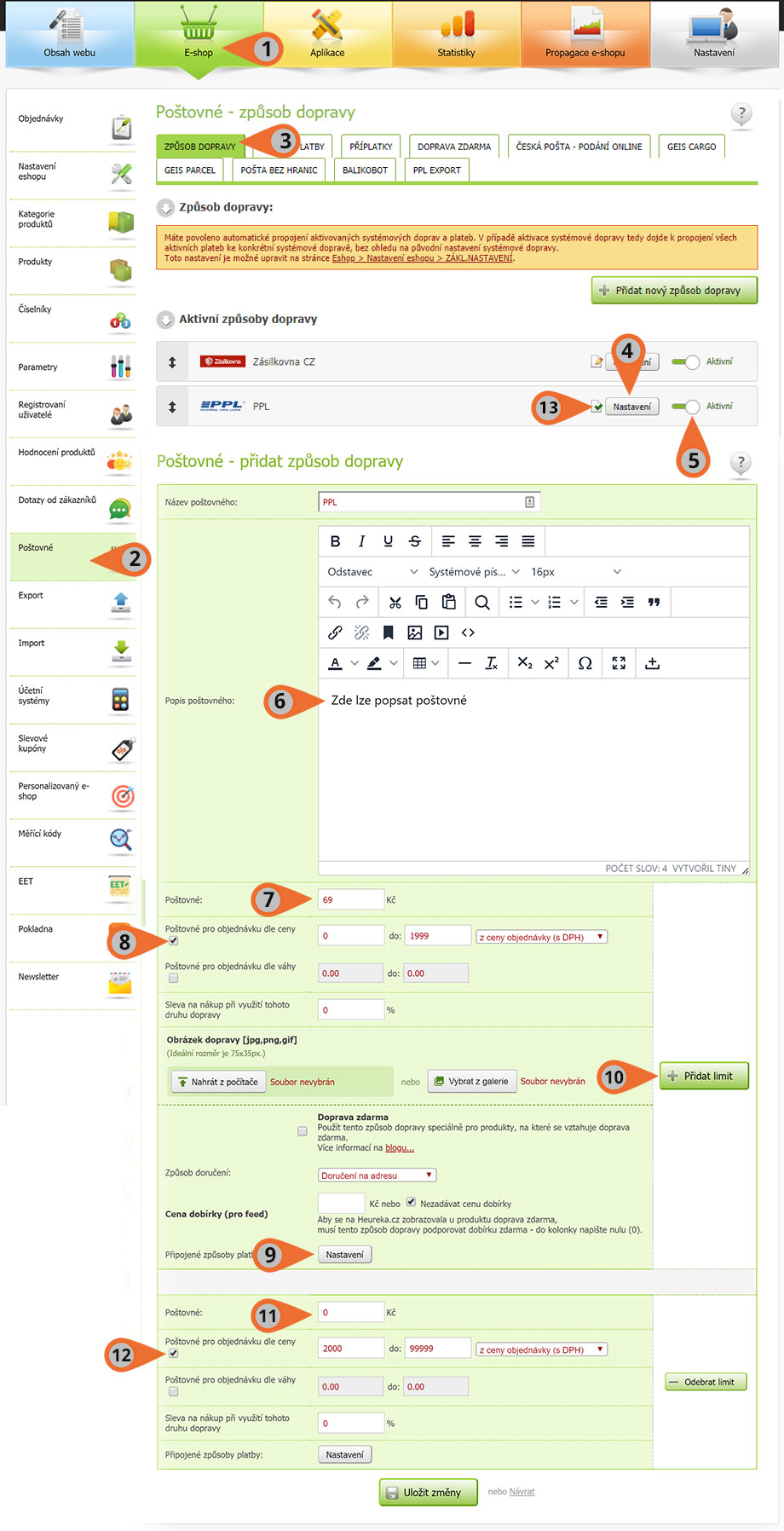
Modelové nastavení dopravy od 2000 Kč zdarma
- Nastavte cenové rozmezí hodnoty objednávky (viz 8 obr. výše) a cenu dopravy v tomto rozmezí (viz 7 obr. výše). V naší ukázce rozmezí 0-1999 Kč a cena dopravy 69 Kč. Uložte!
- Vraťte se zpět do editace dané dopravy a klikněte na Přidat limit (10) pro možnost nastavení dalšího limitu.
- Pro tento nový limit nastavte rozmezí hodnoty objednávky 2000 – 99999 Kč (viz 12 obr. výše) a cenu dopravy 0 Kč (11). Uložte!
- Takto jste vytvořili dopravu nad 2000 Kč zdarma.
Pozor: U každého takto nastaveného limitu je nutné zkontrolovat, zda máte připojené způsoby platby (9). V případě , že nebudou platby připojené, nepůjde zákazníkovi po zvolení dopravy pokračovat v nákupu! Více se o tématu propojení doprav a plateb v košíku dozvíte v samostatném návodu.
Náš tip:
Detail dopravy lze zákazníkům upřesnit pomocí dvou různých polí:
- Popis dopravy (viz 1 obr. níže) – nastavíte v editaci dopravy pole (6 obr. výše)
- Informační bublina (viz 2 obr. níže) – poznámka se nastavuje pomocí symbolu tužky (13 viz obr. výše)
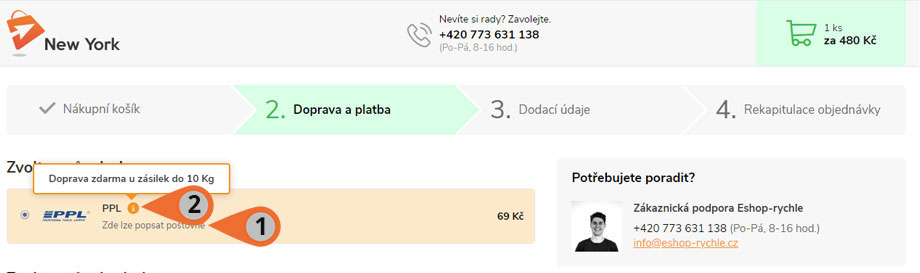
Doprava zdarma dle hmotnosti objednávek
Často bývá zapotřebí třídit objednávky nejen podle ceny, ale také podle hmotnosti. Systém Eshop-rychle umožňuje nastavit limity nejen pro ceny, ale také pro hmotnost, či obě veličiny současně.
Stejně, jako jste nastavovali cenové limity, můžete nastavit také hmotnostní limity v Eshop→Poštovné→Způsob dopravy→Nastavení→Poštovné pro objednávku dle váhy (1,2).
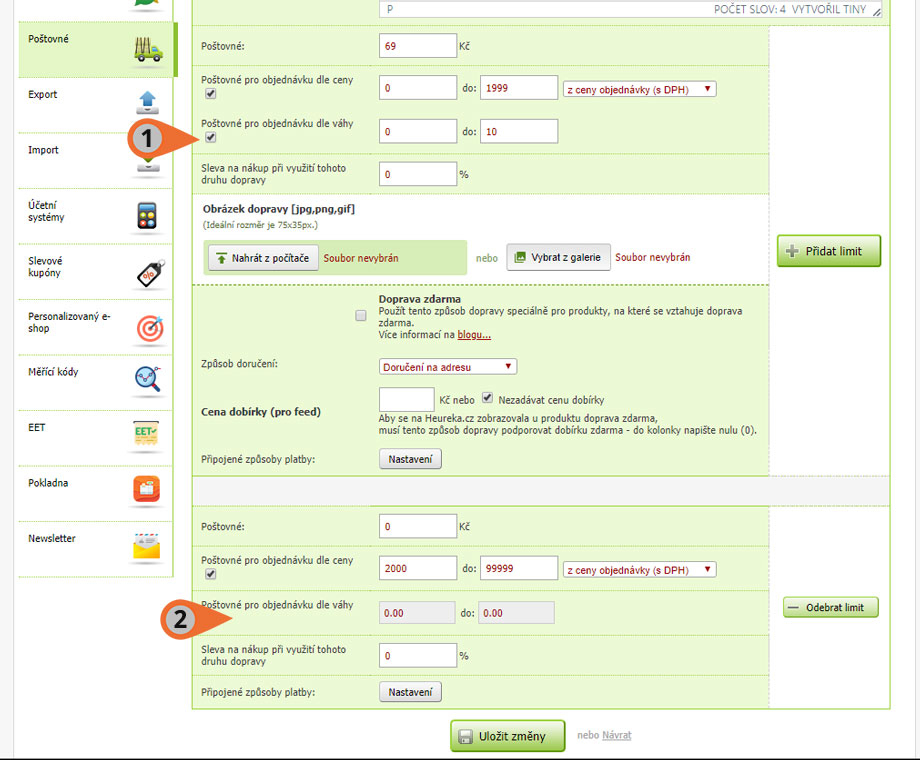
Jak se systém chová při kombinaci nastavení cenových i hmotnostích limitů?
Možná si pokládáte otázku, jak se systém zachová v případě, že nedojde k průsečíku hodnot. Např. máte nastaveny cenové i hmotností limity takto:
A) Cena dopravy 110 Kč – cenový limit 0 – 1 000 Kč + hmotnostní limit 0 – 10 kg
B) Cena dopravy 220 Kč – cenovýlimit 1001 – 2 000 Kč + hmotnostní limit 10.01 – 20 kg
Jakou cenu systém přiřadí, když bude objednávka např. za 1500 Kč (tzn. volba B), ale pouze 1Kg (tzn. volba A)? Systém nebere vyšší ani nižší hodnotu, je nutné splnit obě podmínky. Systém by ze dvou těchto případů nemohl zákazníkům nabídnou způsob dopravy a tudíž by nebylo možné objednávku dokončit. Museli byste tedy mít ještě třetí způsob dopravy, který by splnil podmínky např. s nastavením pouze cenového limitu. Při nastavení kombinací cenových a hmotnostních limitů proto pečlivě otestujte průchodnost objednávkového procesu!
Zpoplatnění dopravy v případě kombinace produktů s/bez štítku Doprava zdarma
Zároveň můžete také určit, jak se systém bude chovat, pokud zákazník vloží do košíku produkt, který má štítek Doprava zdarma a současně produkt, který dopravu zdarma nenabízí. Vstupte do Eshop→Poštovné→Doprava zdarma a zde můžete zvolit (4):
- ZDARMA – vždy po vložení produktu do košíku se štítkem Doprava zdarma a současně i produktů bez dopravy zdarma nabídne systém dopravu zdarma na celý nákup
- ZPOPLATNĚNO – Nebo naopak systém nabídne vámi nastavené ceny dopravy, protože objednávka obsahuje alespoň jeden produkt bez štítku Doprava zdarma
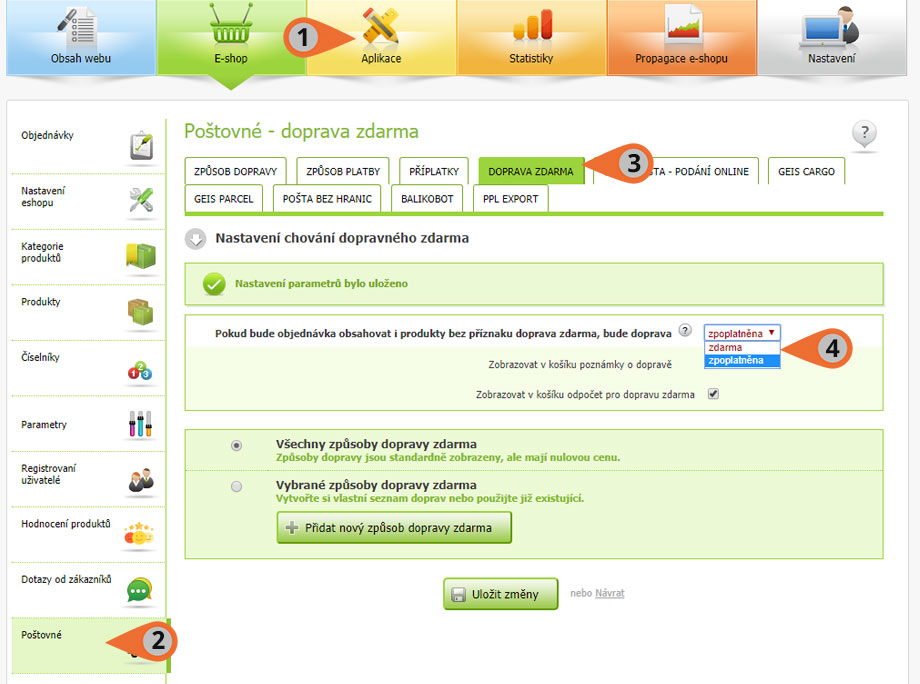
Nejčastější model nastavení Dopravy zdarma
Z výše popsaného návodu vyplývá, že doprava zdarma v režimu Všechny dopravy zdarma je vhodná zejména v případě, kdy mají všichni vaši dopravci podobné ceny a je vám jedno, kterého si zákazník pro dopravu zdarma zvolí.
Častější modelová situace v praxi však bývá, že s alespoň jedním dopravcem se vám podaří vyjednat výhodnější cenové podmínky, než s ostatními dopravci. Tohoto dopravce poté chcete preferovat při zajištění dopravy zdarma. V ideálním případě je samozřejmě vhodnější nabídnout zákazníkům více variant dopravců i při dopravě zdarma, ať mají na výběr, ale málokdy budete chtít dopravu zdarma zřejmě zajišťovat všemi nabízenými dopravci. V této situaci je pak vhodné použít režim nastavaní Vybrané způsoby dopravy zdarma. Tento způsob je náročnější nastavit správně, obzvláště když zákazníci začnou v košíku kombinovat produkty se štítkem Doprava zdarma a bez štítku a k tomu ještě překročí s objednávkou nastavené cenové limity pro dopravu zdarma u různých jiných dopravců, proto jsme pro vás připravili konkrétní ukázku z praxe, jak dává smysl nastavit dopravu zdarma asi nejčastěji.
Modelová situace
Pokud zákazník zakoupí produkt, kterému přiřadíte štítek doprava Zdarma, nebo překročí limit na získání dopravy zdarma (např. nad 2000 Kč), je žádoucí, aby se v obou těchto případech v objednávkovém procesu zobrazil příslušný preferovaný dopravce, se kterým je pro vás výhodnější spolupracovat při zasílání balíků zdarma.
Představme si, že se společností PPL máte výhodné cenové podmínky a chcete proto, aby výhradně tento dopravce zajišťoval Dopravu zdarma, zatímco ostatní (v naší ukázce Pošta a Zásilkovna) jsou nabízeny za standardní ceny (50 Kč a 79 Kč).
Nastavení preferované dopravy zdarma
Z popisu funkce Chování dopravy zdarma vyplývá, že pokud některému dopravci (v naší ukázce PPL) zaškrtneme checkbox Doprava zdarma, bude se tento dopravce zobrazovat pouze v případě, že do košíku zákazník vloží produkt se štítkem Doprava zdarma. V praxi však budete chtít, aby se tato preferovaná doprava zobrazovala i v případě, kdy v košíku není produkt se štítkem, ale bylo dosaženo limitu, od kterého nabízíte dopravu zdarma např. u objednávek nad 2000 Kč.
Je proto nutné nastavit požadovanou dopravu (v ukázce PPL) dvakrát! Jednu verzi pro produkty se štítkem a druhou pro případy překročení ceny objednávky, od které nabízíte dopravu zdarma.
V administraci doprav je proto nutné mít požadovaného dopravce dvakrát (viz PPL na obr.). Dopravy mohou být pojmenovány i zcela identicky.
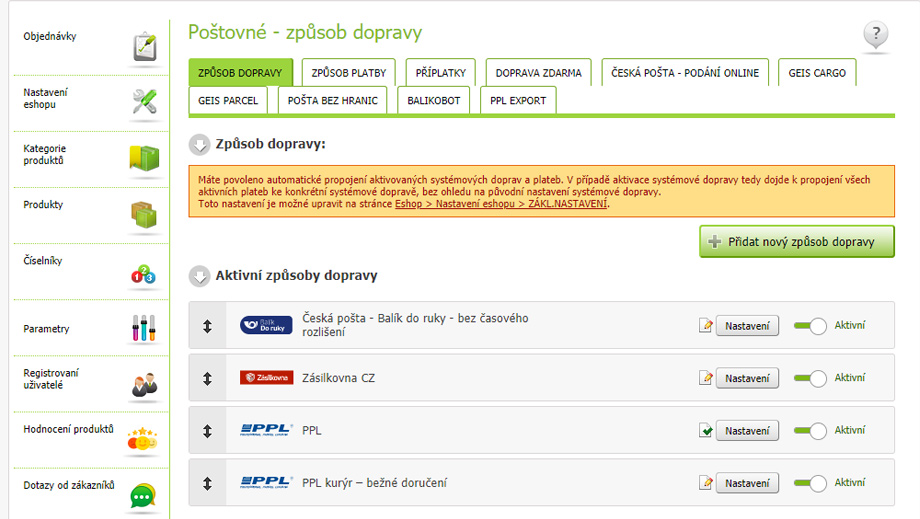
- V nastavení Chování dopravy zdarma zvolte Vybrané způsoby dopravy zdarma (4)
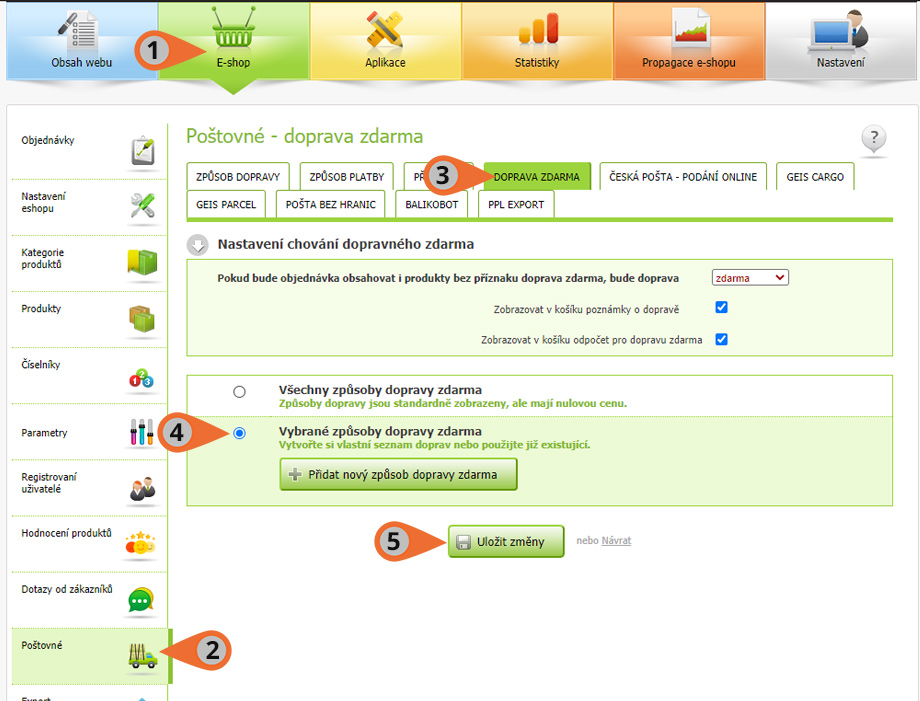
- U dopravce, u kterého chcete, aby byl přiřazen k produktům se štítkem Doprava zdarma zaškrtněte checkbox Doprava zdarma (1) a překontrolujte, zda-li máte přiřazenou také platební metodu (2). Tato doprava se zobrazí vždy, když bude v košíku produkt se štítkem Doprava zdarma.
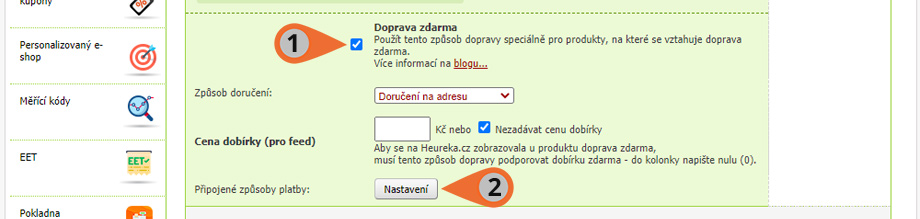
- Vytvořte nový způsob dopravy (nebo použijte ze sekce deaktivovaných), který bude identicky pojmenován včetně stejného loga. Nastavte nejprve standardní cenu pro objednávky do výše 2000 Kč, tzn. od 0 Kč-1999 Kč bude doprava stát 49 Kč (1,2). Uložte. Nezaškrtávejte checkbox Doprava zdarma (3). Znovu vstupte do detailu nastavení této dopravy a přes tlačítko Přidat limit nastavte nový požadovaný limit, od kterého chcete nabízet dopravu zdarma např. 2000 Kč – viz ukázka. Tzn. nastavte cenu 0 Kč pro rozmezí od 2000 Kč do 99999 Kč (5). Uložte.
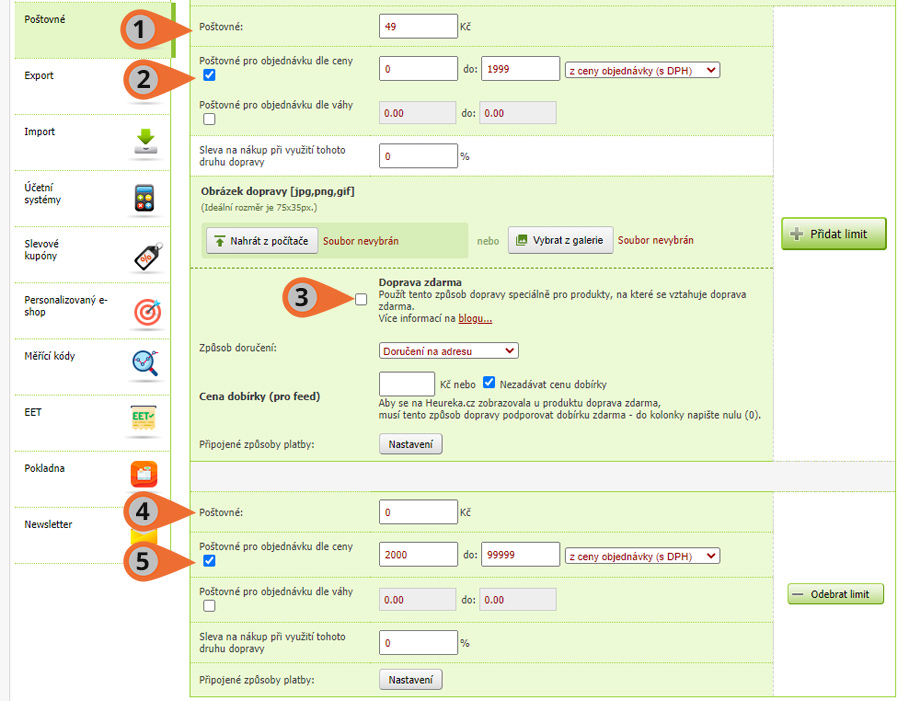
- U ostatních doprav nastavte klasicky vámi požadované ceny (v ukázce Pošta 50 Kč, Zásilkovna 79 Kč). Nenastavujte u nich žádné další limity a nezaškrtávejte checkbox Doprava zdarma!
Ukázka zobrazení dopravy zdarma v modelové situaci
Pomocí výše popsaného nastavení se bude doprava zobrazovat takto:
- Pokud zákazník do košíku nevložil zboží se štítkem Doprava zdarma, ani nepřekročil výši objednávky, od které nabízíte dopravu zdarma, zobrazí se všechny aktivní dopravy za příslušné ceny.
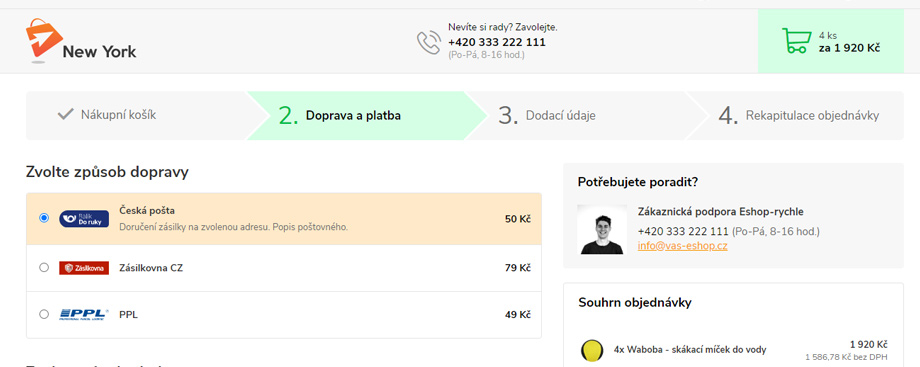
- Jestliže zákazník přesáhl nastavený limit, od kterého nabízíte dopravu zdarma, příslušná preferovaná doprava (PPL), u které máte nastaveny cenové limity se zobrazí jako ZDARMA.
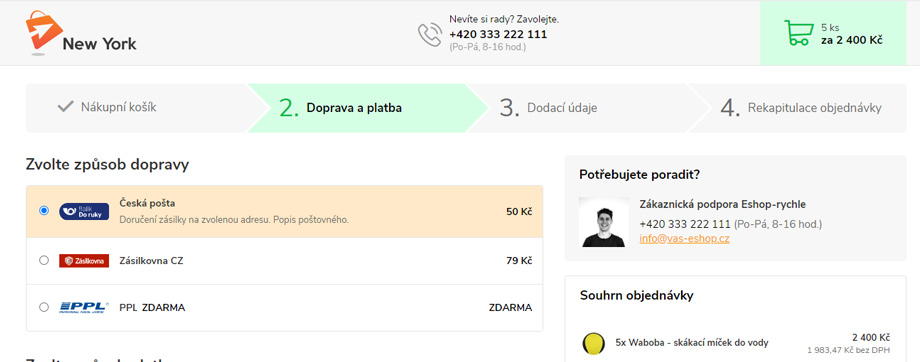
- Jestliže zákazník vloží do košíku ještě produkt se štítkem Doprava zdarma (nebo pouze produkt se štítkem), zobrazí se opět pouze preferovaná doprava (PPL), která má zaškrtnutý checkbox Doprava zdarma. V tomto případě si povšimněte, že ostatní dopravy zcela zmizely a v nabídce zůstává jen preferovaná doprava.
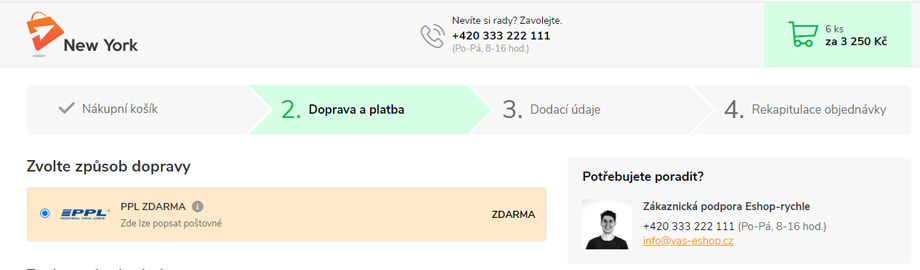
Na co si dát dále pozor při nastavení dopravy zdarma
Mezi nastavením způsobů dopravy, dopravou zdarma, lištou pro odpočet dopravy zdarma a platebními metodami existují důležité vztahy. Je nutné se vyhnout vzájemným kolizím a správně porozumět souvislostem. Na co si dát pozor?
- Nepropojení dopravy a plateb – Ke každé dopravě ať již systémové (námi přednastavené), nebo nové vámi vytvořené musí být přiřazen také způsob platby. Jinými slovy. Jestliže nabízíte zákazníkům nějaký druh dopravy (PPL, Pošta, DPD atd.) musí mít zákazník také možnost zásilku nějak uhradit. Pokud k dopravě nebude přiřazena platební metoda, zákazník nebude moct dokončit objednávku. Více se o tématu propojení doprav a plateb v košíku dozvíte v samostatném návodu.
- Chybějící nastavení cenových hladin pro odpočet dopravy zdarma – Informační lišta s odpočtem dopravy zdarma se může zobrazit jedině v případě, že alespoň u jednoho způsobu dopravy máte správně nastavené cenové hladiny, ze kterých systém dopočítává odpočet dopravy zdarma. Příklad správného nastavení: cena poštovného pro objednávky dle ceny 0-2999 Kč je nastaveno na 89 Kč a další cenová hladina (druhý limit této dopravy) nastaven na 3000-99 999 Kč za 0 Kč. V takovém případě lišta dopočítává cenu dopravy zdarma do 3000 Kč.
- Nemáte nastaven žádný limit pro dopravu – U zvolené aktivní dopravy musí být nastaven nějaký limit podle ceny nebo hmotnosti, jinak se taková doprava, přestože je mezi aktivními, nezobrazí vůbec (toto se často stává při vyškrtnutí checkboxů u limitů ceny a hmotnosti)